A Discord alkalmazás beállítása

Megtudhatja, hogyan állíthatja be a Discord audio- és videobemeneteit, hogyan állíthatja be az általános megjelenést, és hogyan és mikor szeretne értesítést kapni az új interakciókról.
Telepít egy számítógépes programot, hogy új dolgokat hajtson végre a programokkal – olyan dolgokat, amelyeket a már meglévő programokkal nem. Telepíthet egy számítógépes programot, amellyel új képességekkel bővítheti számítógépét, például üdvözlőlapokat hozhat létre vagy jogi dokumentumokat készíthet. Egyes programok ingyenesek; mások pénzbe kerülnek. A professzionális munkára tervezett programok több száz dollárba kerülhetnek.
Ha Ön Windows 10 felhasználó, tekintse meg a Programok telepítése a Windows 10 asztalra című cikket .
Programok telepítése CD-ről vagy DVD-ről:
Helyezze be a programlemezt számítógépe lemezmeghajtójába vagy tálcájába, a címkés oldalával felfelé (vagy ha a számítógépe függőleges lemeznyílással rendelkezik, helyezze be a lemezt a címkés oldalával balra).
Megjelenik az Automatikus lejátszás párbeszédpanel.
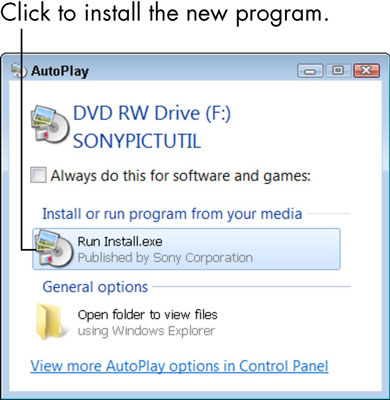
Kattintson az opcióra a Telepítés vagy a Telepítés futtatásához.
A Felhasználói fiókok felügyelete megkérdezheti, hogy valóban szeretné-e futtatni ezt a programot. (A Windows 7 megerősítést kérve megpróbálja megakadályozni, hogy véletlenül telepítsenek szoftvereket.)
Ha semmi sem történik a lemez behelyezésekor, válassza a Start→Számítógép menüpontot a Számítógép ablak megnyitásához; kattintson duplán a DVD- vagy CD-meghajtó ikonjára; majd kattintson duplán a Setup vagy Install nevű programra.
Ha a telepítő nyelvválasztást kínál, válassza ki a sajátját; hasonlóképpen fogadja el a végfelhasználói licencszerződést, ha kérik.
Sok telepítő megköveteli a végfelhasználói licencszerződés (EULA) elfogadását. Elolvashatja az EULA-t vagy sem, de nem telepítheti anélkül, hogy elfogadná a feltételeit.
Ha a telepítő Expressz vagy Egyéni telepítési lehetőségeket kínál, válassza az Express lehetőséget, hogy a telepítő az Ön további beavatkozása nélkül beállíthassa a programot.
Az Egyéni opció vagy a Speciális beállítások lehetővé teszi annak megadását, hogy hová telepítse a programot, és esetleg a program mely részeit telepítse. Egyes telepítők más lehetőségeket is kínálnak a dokumentáció és más programok telepítéséhez vagy a program regisztrálásához.
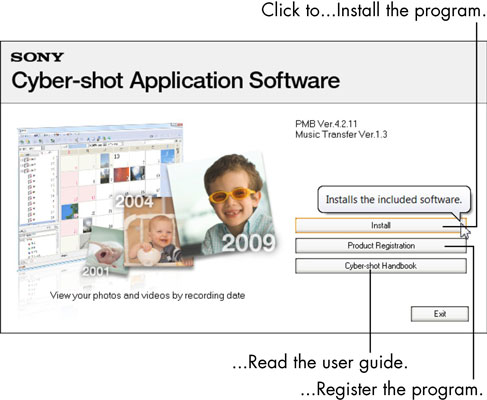
Miközben a telepítőprogram továbbra is fut, és párbeszédpaneleket jelenít meg, kattintson a Tovább vagy a Folytatás gombra.
Minden kattintáskor a következő párbeszédpanelre lép.
A folyamat befejezéséhez kattintson a Befejezés vagy a Bezárás gombra a telepítőprogram utolsó lépésében.
Néhány esetben a telepítőprogram kérheti, hogy indítsa újra a Windows 7-et. Ebben az esetben nem kell azonnal újraindítania, de nem tudja majd használni az új programot, amíg újra nem indítja.
Az új program automatikusan megjelenhet a Start menü első képernyőjének alján. Nézd meg a Minden program alatt is. Az újonnan telepített programok színnel vannak kiemelve. Egyes telepítők egy program ikont adnak hozzá az asztalhoz.
Számos program megpróbál csatlakozni az internethez a frissítésekért a telepítés során vagy a telepített program futtatásakor. Amikor először futtat egy programot, előfordulhat, hogy a rendszer megkérdezi, hogy kívánja-e regisztrálni a programot, vagy beállítani a program valamely aspektusát. Ha nem biztos benne, használja az alapértelmezett (feltételezett) válaszokat.
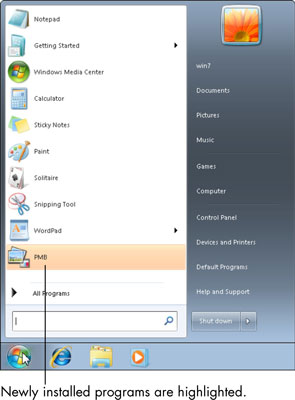
Megtudhatja, hogyan állíthatja be a Discord audio- és videobemeneteit, hogyan állíthatja be az általános megjelenést, és hogyan és mikor szeretne értesítést kapni az új interakciókról.
Ismerje meg, hogyan találhat meg és csatlakozhat egy csoporthoz a Google Csoportok alkalmazásban. Csatlakozhat közvetlenül vagy kérhet csatlakozást.
A TechSmith Snagit a kedvenc képernyőkép- és képszerkesztő szoftverünk. Tekintse meg a Snagit 2018 új funkcióit!
Diagramokat vagy folyamatábrákat kell létrehoznia, és nem szeretne extra szoftvert telepíteni? Íme az online diagramkészítő eszközök listája.
Ha egy ház tele van vezeték nélkül csatlakoztatott eszközökkel és streaming szolgáltatásokkal, mint a Spotify, az nagyszerű, amíg a dolgok nem működnek, és érdekes megoldásokat nem talál.
Az NVMe M.2 SSD a legújabb számítógépes merevlemez-technológia. Mi ez, és milyen gyors a korábbi merevlemezekkel és szilárdtest-meghajtókkal (SSD) szemben?
A Sonos a jelenleg működő streaming audio megoldás, amely 400 dollártól indul két hangszóróért. De megfelelő beállítással az AirPlay ingyenes lehet. Tekintsük át a részleteket.
A Google Backup and Sync egy új alkalmazás, amely szinkronizálja a Fotókat és a Drive-ot. Olvassa el, hogy megtudja, hogyan áll szemben a OneDrive, a Dropbox, a Backblaze és a Crashplan.
A MyIPTV egy kábelvágó szolgáltatás, amely a SOPlayer alkalmazást több platformon használja, és televíziót, filmeket és egyéb médiát biztosít fizetős
A Logitech a közelmúltban kiadta az Illuminated Living-Room Keyboard K830-at, amelyet otthoni szórakoztatási társnak szántak. Íme az egységről szóló véleményünk.








